Увеличивайте конверсию сайта и количество заявок с виджетами онлайн-чата и обратного звонка
Увеличивайте конверсию сайта и количество заявок с виджетами онлайн-чата и обратного звонка
В недавнем обновлении у нас изменился метод подключения публичного аккаунта Viber в чате Cleversite. Интеграция с Viber позволяет вам получать сообщения от посетителей, которые пишут в Ваш публичный аккаунт, напрямую в приложении оператора Cleversite.
Для того, чтобы подключить интеграцию, вам необходимо создать аккаунт партнера Viber. Для этого нужно пройти регистрацию по ссылке.
Для начала вам потребуется указать номер телефона, к которому будет привязан аккаунт. Этот номер не будет отображаться пользователям
Если в процессе регистрации вы получаете ошибку Session Expired, то, возможно, стоит попробовать заполнить анкету с мобильного устройства.
Затем в приложение Viber на телефон вам придет сообщение с кодом подтверждения.
На следующем шаге вам потребуется указать почту, которая будет логином для входа и пароль от аккаунта Viber.
Нажмите “Next” для создания аккаунта и после перейдите на ПК в панель управления партнерским аккаунтом Viber и авторизуйтесь с вашей учетной записью, которую мы только что сделали.
Далее нам потребуется нажать кнопку “Create Bot Account” или “Создать бот” на панели слева.
Введите необходимые данные для регистрации аккаунта, обратите внимание, что именно по имени бота пользователи смогут найти вас в Viber.
Категорию/подкатегорию можно указать любую. Фото обязательно к загрузке, также фото может быть Только в формате jpg и размер изображения должен быть строго 400х400 пикселей
Далее укажите описание аккаунта, почту для контактов со службой поддержки Viber и согласитесь с правилами использования сервиса
После создания бота вы получите ключ API от паблик аккаунта, который необходимо скопировать
Зайдите в Личный кабинет под своим логином и паролем (логин — это Ваша почта).
В левом меню в разделе "Управление" выберите пункт "Социальные сети" и перейдите на вкладку "Viber".
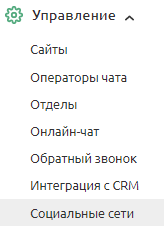
На этой странице выберите из выпадающего списка (1) сайт, с которым вы создаете интеграцию Viber и нажмите «Создать интеграцию»(2).
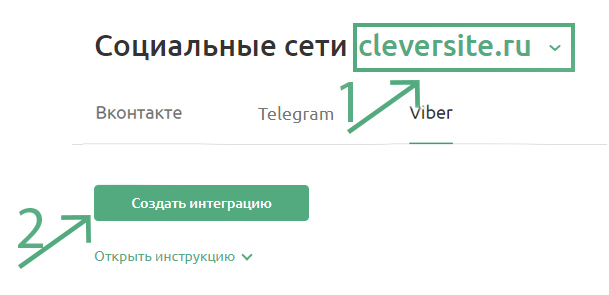
Вставьте токен, скопированный на шаге 7, в появившееся поле для ввода токена (1), и нажмите «Сохранить» (2).
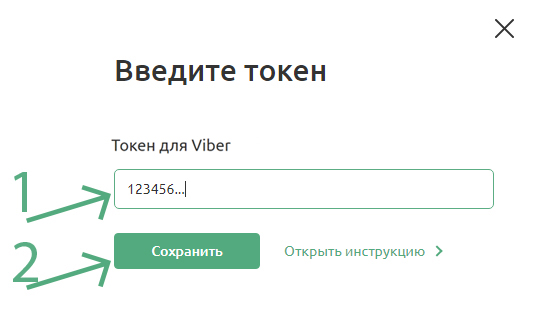
При успешном результате вы увидите название бота и три первых и последних символа ключа.
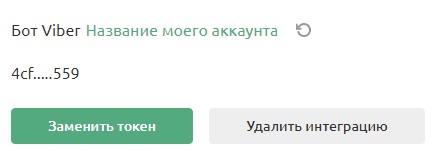
Теперь люди будут писать вам на вашу публичную страницу, а вы сможете отвечать им из "Пульта оператора" Cleversite.